Segmente geben keine oder null Elemente zurück.
Notiz
Am 1. September 2023 haben wir Dynamics 365 Marketing und Dynamics 365 Customer Insights zusammengeführt und umbenannt. Dynamics 365 Marketing heißt jetzt Dynamics 365 Customer Insights - Journeys. Dynamics 365 Customer Insights heißt jetzt Dynamics 365 Customer Insights - Data. Weitere Informationen finden Sie in den Dynamics 365 Customer Insights – FAQs.
Dieser Artikel enthält eine Lösung für ein Problem, bei dem ein Segment keine Mitglieder wie erwartet zurückgibt.
Voraussetzungen
- Der Segmentaktualisierungsstatus ist erfolgreich.
- Das Segment wird neu erstellt oder bearbeitet, oder Datenimport- oder Vereinigungsregeln oder geschäftsspezifische Definition von Daten wurden geändert.
Wenn das Segment zuvor erfolgreich war und Mitglieder hatte, aber keine Nullmitglieder anzeigt, und es gab keine andere Änderung wie oben angegeben, öffnen Sie ein Supportticket.
Symptome
Ein Segment wird erfolgreich ausgeführt und aktualisiert, enthält jedoch keine Mitglieder.
Lösung
Sie können die folgenden Schritte ausführen, um die Ursache zu untersuchen und das Problem zu beheben.
Validieren der Grundlogik für widersprüchliche Bedingungen oder Regeln
Widersprüchliche AND Bedingungen oder Regeln für dasselbe Attribut generieren immer leere Segmente. Beispiel: FirstName = Joe AND FirstName = Frank.
Überprüfen Sie alle Regeln und Bedingungen für fehlerhafte Logik. Berücksichtigen Sie auch komplexere Widersprüche über mehrere Attribute hinweg (dies erfordert mehr Wissen über das Dataset). Beispielsweise Status = 1 AND StatusDescription = Inactivebedeutet ein Statuswert von 1 immer, dass er aktiv ist.
Die Satzvorgänge (Union, Intersectund Except werden verwendet, um zwei Regeln zu kombinieren) auf die CustomerId von jeder Regel zurückgegebene Angewendet. Überprüfen Sie also je nach erwartetem Ergebnis, ob der CustomerId Teil (oder nicht) des Ergebnisses jeder Regelauswertung ist.
Aufschlüsselung der Komplexität
Wenn Sie mit komplexen Segmenten mit mehreren Bedingungen oder Regeln arbeiten, reduzieren Sie die Komplexität, und isolieren Sie die für das Problem zuständige Bedingung oder Regel.
- Beginnen Sie mit dem vollständigen Segment, und entfernen Sie die Bedingungen und Regeln nacheinander. Führen Sie das Segment nach jeder Änderung aus, bis sie Elemente zurückgibt.
- Erstellen Sie ein neues Segment von Grund auf neu, und fügen Sie bedingungen und Regeln einzeln aus dem Segment hinzu, das keine Mitglieder liefert. Führen Sie das Segment nach jedem Schritt zum Hinzufügen von Bedingungen oder Regeln aus, bis keine Member mehr zurückgegeben werden.
Fehlende Daten für die Attribute, die in einer Segmentregel oder Bedingung verwendet werden
Wenn der Wert des Attributs, das in einer Segmentregel oder -bedingung verwendet wird, aus irgendeinem Grund fehlt, gibt das Segment wahrscheinlich keine Elemente zurück. Überprüfen Sie, ob der erwartete Wert vorhanden ist.
Erkunden Sie Tabellendaten und Attributwerte. Wenn verfügbar, überprüfen Sie die Spalte "Zusammenfassung " der Attribute, an denen Sie interessiert sind, und stellen Sie sicher, dass sie sich nicht im Zustand "Fehlende" oder "Fehler " befinden.
Notiz
Die Zusammenfassung ist für vom System generierte Tabellen und optional für die Tabellen, die aus Ihrem eigenen Azure Data Lake Storage importiert wurden, nicht verfügbar.
Überprüfen Sie, ob die Quelldatensätze nicht abgelehnt werden, weil sie beschädigt sind.
Überprüfen Sie, ob in der Tabelle ein bestimmter Wert für ein bestimmtes Attribut vorhanden ist. Erstellen Sie ein Measure für diese Tabelle, gefiltert nach dem Attributwert. Verwenden Sie die Option "Anzahl ", um zu sehen, wie viele Datensätze den Wert der Filterbedingung enthalten. Verwenden Sie die Option "Erster " für den Primärschlüssel oder Fremdschlüssel, um einen Verweisdatensatz zu finden.
Um die Attributwerte in den Daten weiter zu untersuchen, sollten Sie die folgenden Optionen in Betracht ziehen:
Laden Sie die
.csvDatei für eine Tabelle in der Tabellenansicht herunter, um die ersten 100.000 Datensätze zu überprüfen.Verwenden Sie den Power BI-Connector , um die Entität in Power BI zu erkunden.
Notiz
Alle Entitäten, insbesondere Quellentitäten aus einer Azure Data Lake Storage-Datenquelle, sind mit diesem Connector nicht verfügbar. Es wird auch empfohlen, sie in Tabellen mit weniger als 1 Millionen Zeilen zu verwenden.
Exportieren sie Daten in Azure in Azure Blob Storage, Azure Data Lake Storage oder Azure Synapse Analytics. Exporte können bei weiteren Untersuchungen mithilfe von Synapse Analytics, Power BI oder einem beliebigen anderen Datenerkundungstool helfen.
Erstellen Sie für Power Query-Datenquellen eine neue Datenquelle oder eine separate Verweisabfrage in der vorhandenen Datenquelle mit der Filterbedingung für das fehlende Attribut. Überprüfen Sie nach der Aktualisierung, ob die neue Tabelle Daten enthält.
Probleme mit Beziehungen zwischen Tabellen
Wenn die Beziehung zwischen der Tabelle, die für die Segmentierung verwendet wird, und der einheitlichen Kundentabelle aufgrund der unten angegebenen Gründe nicht funktioniert, gibt das Segment keine Elemente zurück.
Überprüfen Sie, ob der beabsichtigte Beziehungspfad verwendet wird, da mehrere Pfade technisch gültig zwischen der Quelltabelle (mit einer Filterbedingung für die Attribute) und der Kundentabelle sein könnten. Wenn mehrere Tabellen beteiligt sind, überprüfen Sie jede Beziehung, und überprüfen Sie, ob sie ordnungsgemäß mit den richtigen Attributen konfiguriert sind.
Bei der Attributwertauswertung wird die Groß-/Kleinschreibung beachtet. Beispielsweise sind zwei Tabellen über ein gemeinsames Attribut verknüpft,
MembershipType. Wenn der Attributwert GOLD in einer Tabelle und Gold in der anderen ist, wird keine erfolgreiche Verknüpfung zurückgegeben und keine Ergebnisse zurückgegeben. Die gleiche Logik gilt fürGUIDs, die leicht zu übersehen sind.Stellen Sie sicher, dass die Datentypen der Attribute über Tabellen hinweg ausgerichtet sind.
Der Deduplizierungsprozess identifiziert einen "Gewinner"-Datensatz während der Datenvereinheitlichung. Measures und Segmente, die mit der deduplizierten Profilquelltabelle im Beziehungspfad erstellt wurden, können den "Gewinner"-Datensatz verwenden, was zu unerwarteten Ergebnissen führt.
Segment- und Measureauswertung erfolgt durch Verknüpfen von Tabellen zu den in den Beziehungen definierten Attributen. Beispielsweise MembershipMaster hat eine Beziehung mit der Tabelle "Kontakt " mit MembershipId und MembershipType Attributen. Die Tabelle "Kontakt " weist eine Beziehung mit der Tabelle "Kunde " auf, die einheitliche Kundenprofile über die Attribute ContactId und ContactId (Source1_Contact). Ausführliche Informationen zur Tabellenbeziehung finden Sie im folgenden Screenshot:

Wenn die Profiltabelle (in diesem Beispiel die Tabelle "Kontakt") dedupliziert ist, erfolgt die Auswertung durch den "Gewinner"-Datensatz aufgrund der Beziehung.
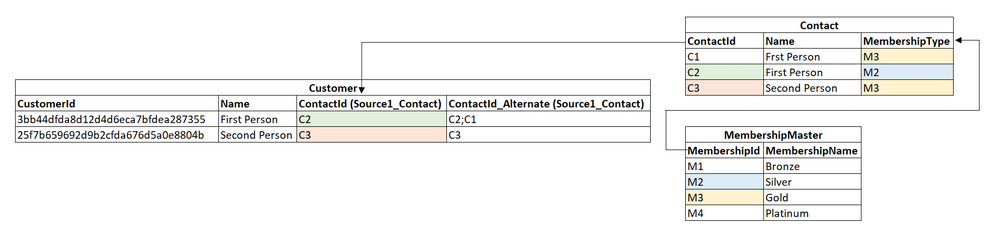
In diesem Beispiel wurden C1 (mit "Gold"-Mitgliedschaft) und C2 (mit "Silver"-Mitgliedschaft) mit C2 als Gewinner vereinheitlicht. Wenn also ein Segment erstellt wird, um die "Gold"-Mitglieder zu identifizieren, ist "First Person" nicht Teil des Segments, da der Beziehungspfad nur mit C2 ausgewertet wird.